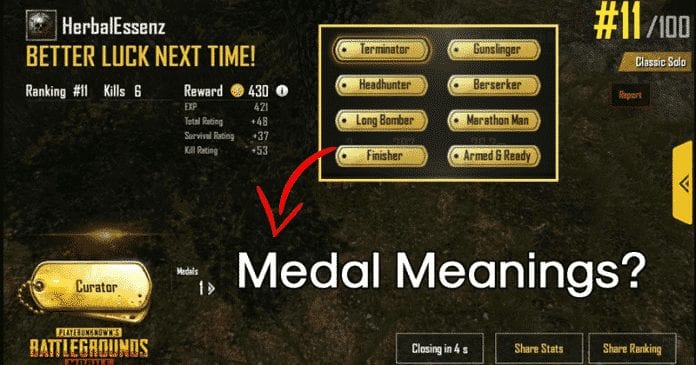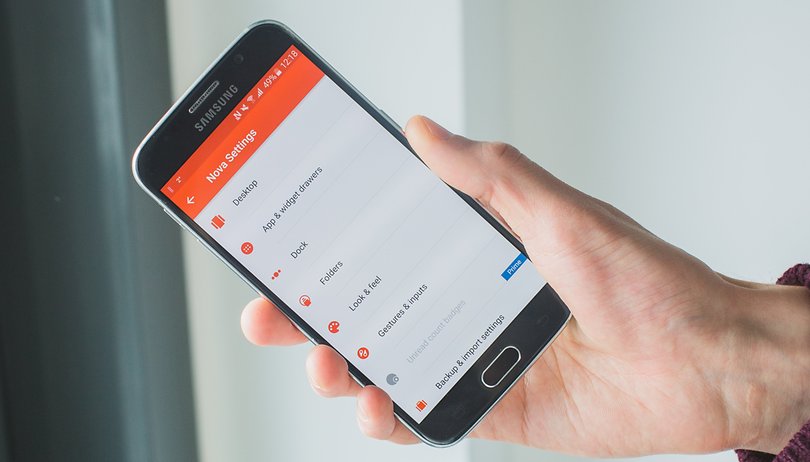Zakažte vizuální efekty ve Windows 11!

Nedávno Microsoft představil svůj nový desktopový operační systém – Windows 11. Jako každá jiná verze Windows, i Windows 11 přinesl některé nové funkce a spoustu vizuálních změn.
Windows 11 také obsahuje vizuální efekty, díky kterým je hlavní panel, nabídka a další oblasti aktivit průhledné a průsvitné. Přestože byly vizuální funkce zavedeny pro zlepšení prostředí Windows, mnoho uživatelů je považuje za zbytečné.
Pro mnoho uživatelů je průhlednost a animace ve Windows 11 jen plýtváním zdrojů. Pokud máte v počítači více paměti RAM, nebudou vizuální efekty způsobovat žádné problémy s výkonem. Pokud však máte něco méně než 4 GB RAM, můžete zaznamenat mírné zpoždění v některých akcích.
Kroky k vypnutí průhlednosti a animace v počítači se systémem Windows 11
Pokud tedy chcete uvolnit některé zdroje, je nejlepší zakázat vizuální efekty ve Windows 11.
Zakázat průhlednost a animace ve Windows 11 je docela snadné; můžete to udělat v jednoduchých krocích.
V tomto článku se tedy podělíme o podrobný návod, jak zakázat průhlednost a animaci na počítači se systémem Windows 11. Pojďme to zkontrolovat.
Krok 1. Nejprve stisknutím klávesy Windows + I otevřete Nastavení. Nebo můžete kliknout na tlačítko Start a vybrat možnost „Nastavení“.

Krok 2. V aplikaci Nastavení klikněte na možnost „Přístupnost“. Možnost se nachází na levé straně obrazovky.
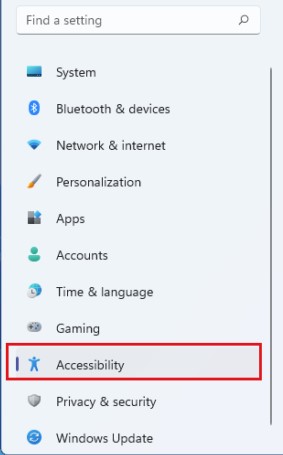
Krok 3. V pravém podokně klikněte na možnost ‘Vizuální efekty’.
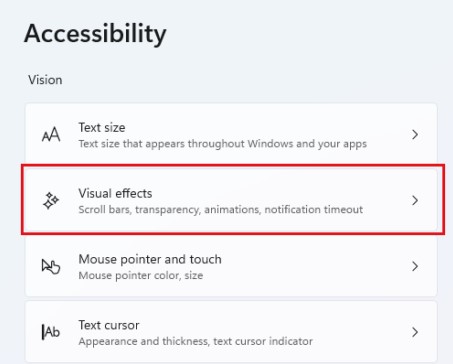
Krok 4. V části Vizuální efekty nejprve vypněte „Efekty průhlednosti“.
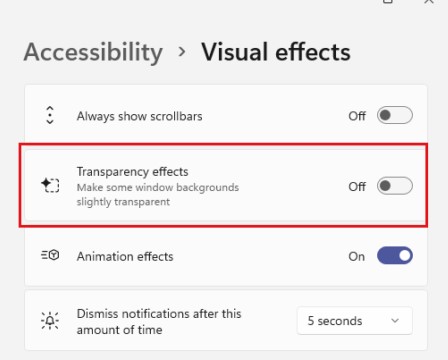
Krok 5. Dále vypněte možnost „Efekty animace“.
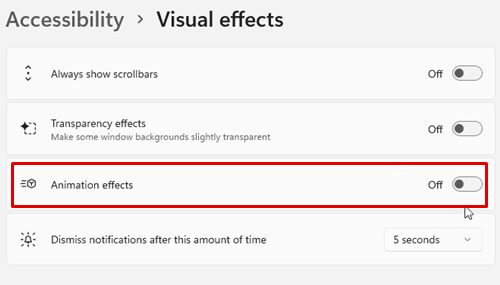
A je to! Jsi hotov. Od této chvíle neuvidíte žádné vizuální efekty. Celé rozhraní nyní bude vypadat neprůhledně a neprůhledně.
Pokud chcete povolit průhlednost a animaci ve Windows 11, stačí povolit přepínací tlačítko pro „Efekty průhlednosti“ a „Efekty animace“ v kroku č. 4 a 5.
Tato příručka je tedy o tom, jak zakázat průhlednost a animaci v počítačích se systémem Windows 11. Doufám, že vám tento článek pomohl! Sdílejte to prosím také se svými přáteli. Máte-li v této souvislosti nějaké pochybnosti, dejte nám vědět do pole pro komentáře níže.